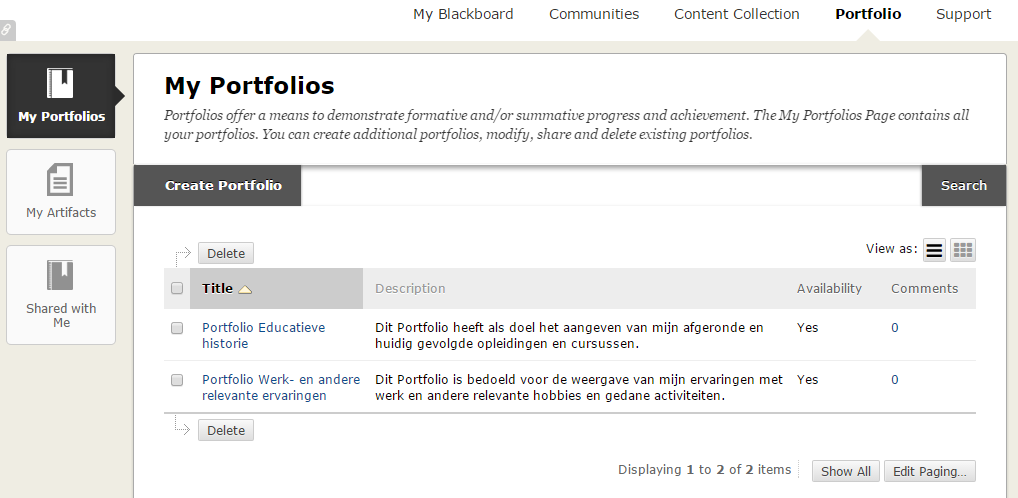Aanmaken van Portfolios
Een nieuw Portfolio aanmaken
Het opzetten van een portfolio bestaat uit twee stappen: het begint met het aanmaken van een nieuw portfolio. Hier voeg je vervolgens op templates gebaseerde pagina’s aan toe. Er zijn voor het bachelor en het master-portfolio aparte templates beschikbaar.
Deze twee acties doe je slechts eenmalig en worden hieronder in stappen beschreven. Vervolgens kun je de pagina’s vullen met je eigen informatie.
Het onderdeel Portfolio in Blackboard openen:
Ga via een browser naar www.uu.nl/blackboard en log in met je SolisID en wachtwoord
Ga naar het tabblad “Portfolio”, je krijgt je portfolio start-pagina te zien. Als je al portfolio’s hebt aangemaakt zie je hiervan een overzicht.
Er zijn drie secties op deze pagina:
- “My Portfolios” toont een overzichtspagina van alle door jou gemaakte portfolio’s.
- “My Artifacts” gaat naar de pagina waar je de inhoudselementen van je portfolio’s kunt beheren en bewerken.
- “Shared with Me” geeft een overzicht van onderdelen van Portfolio’s van medestudenten die aan jou zijn verstuurd voor feedback.
Stap 1: Het aanmaken van een nieuw Portfolio in Blackboard
Zorg dat je in de sectie ‘My portfolios’ staat. Dit is het standaard scherm waarmee je opstart als je naar My Portfolios toegaat. Je krijgt een overzicht van de verschillende portfolio’s die door jou zijn gemaakt.
- Klik op ‘Create Portfolio’
Je maakt een nieuw portfolio aan en komt in een scherm waar je enkele algemene instellingen van je portfolio kunt opgeven (properties) zoals een titel, een beschrijving en menu stijlen. Ook kun je hier aangeven of je je portfolio beschikbaar wilt maken voor anderen en of je het commentaar op je portfolio wilt delen of privé wilt houden.
Geef ook een korte beschrijving voor je portfolio (type, doelgroep e.d.), zodat je straks, wanneer je meerdere portfolio’s hebt, je het juiste portfolio eenvoudig kunt terugvinden
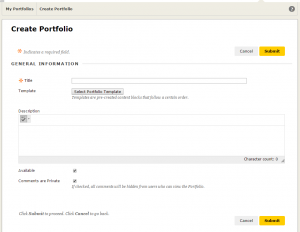
- Belangrijk is om op deze pagina via ‘Select Portfolio Template’ eerst het juiste voor jouw faculteit aangemaakte portfolio template te kiezen. Selecteer uit de lijst die wordt getoond het te gebruiken portfolio en klik daarna op Submit:
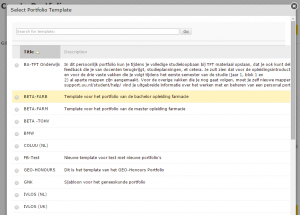
- In enkele gevallen is bij het laden van het template al aangegeven dat er door de faculteit eisen worden gesteld aan de titel van het portfolio. In dat geval staat de notatiewijze vermeld in de titel, bijvoorbeeld: [Achternaam], [Voornaam] [Tussenvoegsels], [Studentnummer]. Wijzig de titel in jouw eigen gegevens, laat de haken weg.
Als je klaar bent klik je op Submit. Blackboard maakt nu de basisopzet van het portfolio aan conform het template.
Stap 2: het toevoegen van pagina’s aan je portfolio
- Na stap 3 kom je terecht in een scherm dat er, afhankelijk van het gebruikte template, ongeveer zo uitziet:
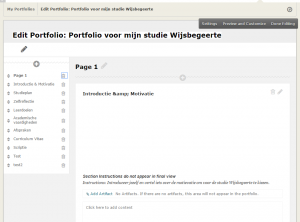
Links staat een overzicht van de secties waar inhoud aan kan worden gegeven en rechts is ruimte om per sectie actief aan deze inhoud te werken. - Bewerk de inhoud. De werkwijze hiervoor wordt in meer detail beschreven in de handleiding: Het portfolio vullen